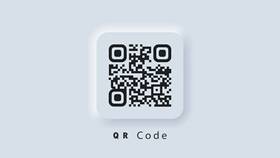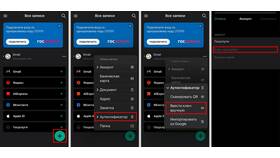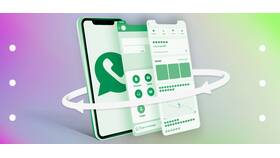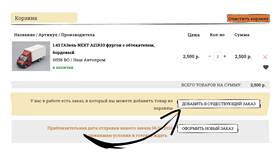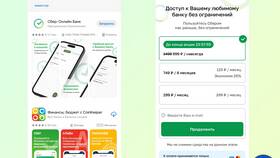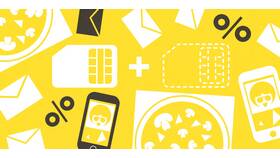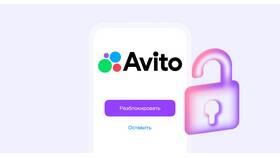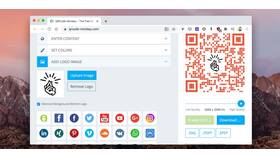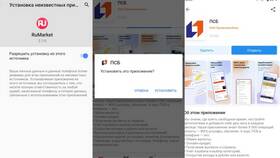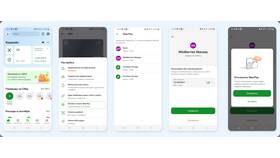Telegram позволяет сканировать QR-коды для быстрого входа в веб-версию мессенджера, подключения ботов или присоединения к чатам. Рассмотрим процесс сканирования QR-кодов на мобильных устройствах.
Содержание
Способы сканирования QR-кода в Telegram
Через основное меню приложения
- Откройте приложение Telegram на своем смартфоне
- Нажмите на значок меню (три горизонтальные линии) в левом верхнем углу
- Выберите пункт "Настройки"
- Перейдите в раздел "Устройства"
- Нажмите "Сканировать QR-код"
- Наведите камеру на QR-код для сканирования
Через пункт "Добавить устройство"
- В главном меню приложения выберите "Настройки"
- Перейдите в раздел "Устройства"
- Нажмите "Добавить устройство"
- Разрешите доступ к камере
- Наведите камеру на QR-код
Таблица возможностей сканирования QR-кодов
| Тип QR-кода | Для чего используется |
| Веб-версия Telegram | Вход в Telegram Web |
| Боты | Быстрое подключение к ботам |
| Чаты и каналы | Присоединение к приватным чатам |
| Контакты | Добавление новых контактов |
Решение распространенных проблем
Если QR-код не сканируется
- Проверьте разрешение приложения на доступ к камере
- Убедитесь, что QR-код хорошо освещен
- Попробуйте поднести камеру ближе или дальше
- Очистите объектив камеры
- Перезапустите приложение Telegram
Если нет функции сканирования
- Проверьте версию приложения (должна быть актуальной)
- Обновите Telegram через официальный магазин приложений
- Попробуйте переустановить приложение
Важные замечания
- Сканируйте только доверенные QR-коды
- Не используйте сторонние приложения для сканирования QR-кодов Telegram
- При сканировании для входа в веб-версию убедитесь, что сайт официальный
- Функция сканирования доступна только в мобильной версии Telegram